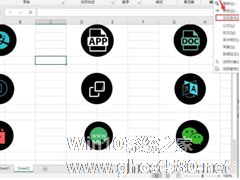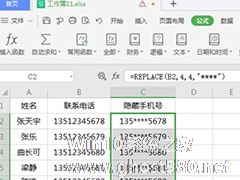-
Excel如何批量删除表格空白行?批量删除表格空白行的方法
- 时间:2024-11-22 11:01:43
大家好,今天Win10系统之家小编给大家分享「Excel如何批量删除表格空白行?批量删除表格空白行的方法」的知识,如果能碰巧解决你现在面临的问题,记得收藏本站或分享给你的好友们哟~,现在开始吧!
Excel是一款电子表格软件,其功能强大,操作便捷深受大家喜爱。当我们在使用Excel制作表格时出现空白行应该怎么删除呢?不会的小伙伴请看以下教程,小编将为大家介绍Excel中如何批量删除表格的空白行。
方法/步骤
1、如图,现在需要快速删除A1:F13单元格区域中的所有空行,创建辅助列,将鼠标定位于G1单元格,输入如下公式,然后下拉填充,

注意:COUNTA函数功能是返回参数列表中非空的单元格个数,如果结果为0,则说明本行没有任何数据。
2、在菜单栏中点击【数据】——【筛选】,筛选结果为0的行,如图,
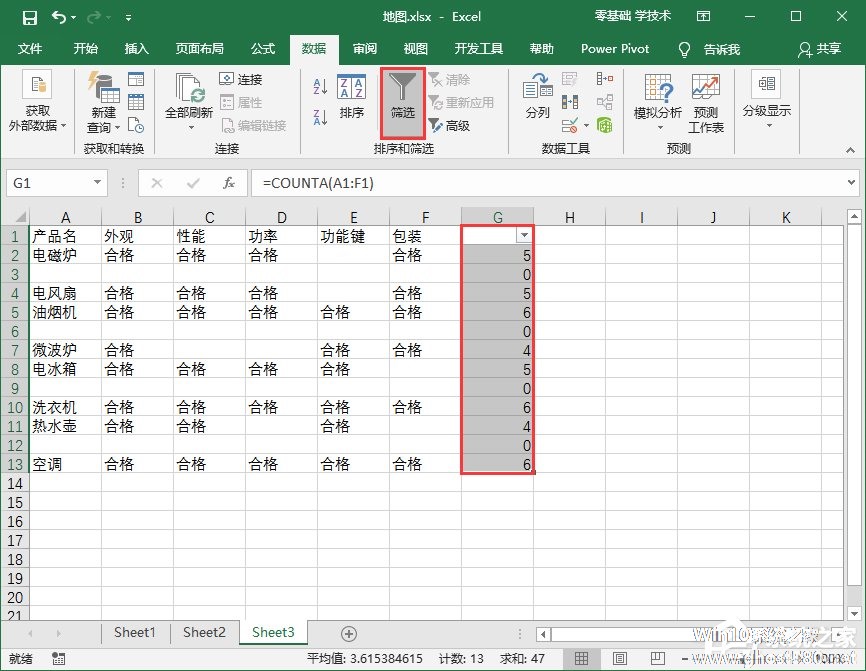
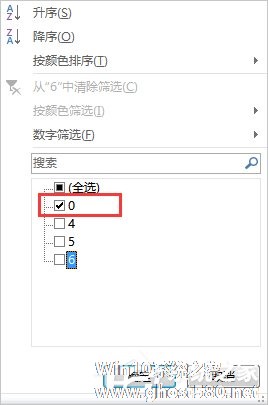
3、然后选中所有空行,鼠标右击,选择【删除行】,
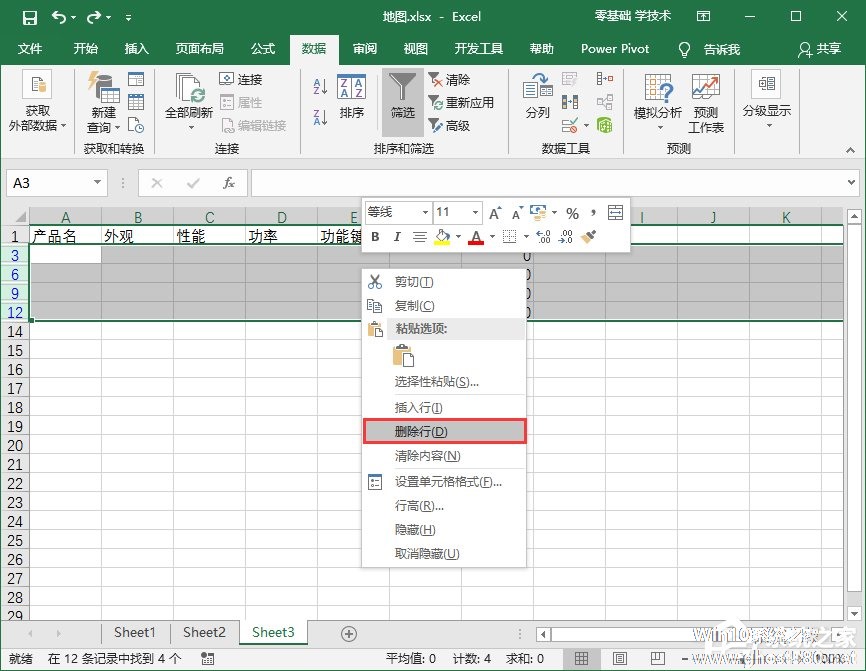
4、取消筛选,同时删除辅助列,即可得到一个无空行的表格。
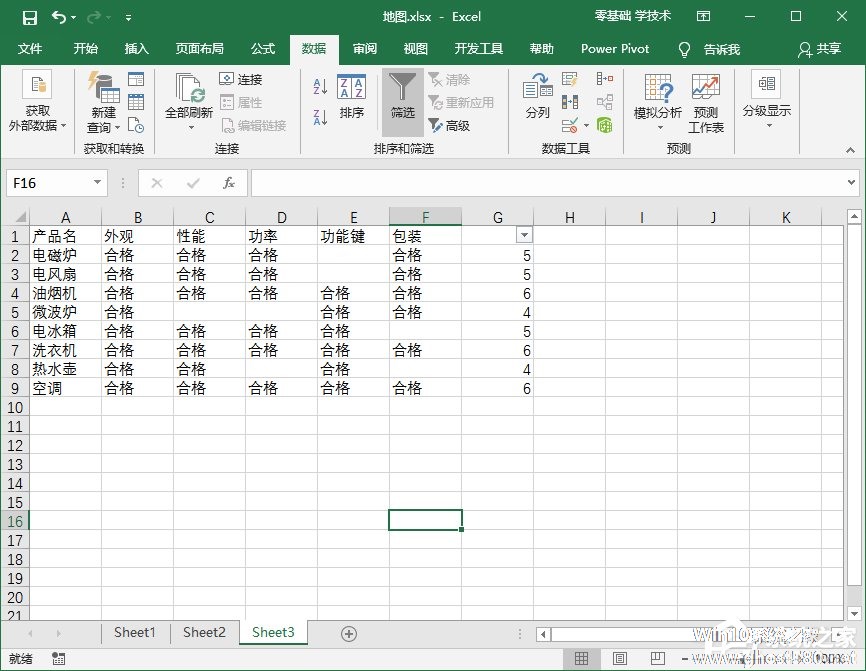
以上就是关于「Excel如何批量删除表格空白行?批量删除表格空白行的方法」的全部内容,本文讲解到这里啦,希望对大家有所帮助。如果你还想了解更多这方面的信息,记得收藏关注本站~
『Win10系统之家独家♂使②用!』
相关文章
-

Excel是一款电子表格软件,其功能强大,操作便捷深受大家喜爱。当我们在使用Excel制作表格时出现空白行应该怎么删除呢?不会的小伙伴请看以下教程,小编将为大家介绍Excel中如何批量删除表格的空白行。
方法/步骤
1、如图,现在需要快速删除A1:F13单元格区域中的所有空行,创建辅助列,将鼠标定位于G1单元格,输入如下公式,然后下拉填充,
注意:... -
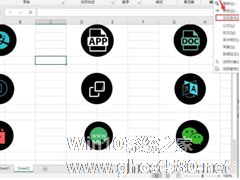
如何一键删除Excel表格中的所有图片?一键删除Excel表格中的所有图片的方法
有时候我们在Excel中删除图片,你会发现一张张删除太浪费时间了,如何一键删除Excel表格中的所有图片?接下来跟着小编一起往下看看一键删除Excel表格中的所有图片的方法吧。
方法步骤
1、打开Excel表格,点击菜单栏的开始——编辑——查找和选择——定位条件;
2、在“定位条件”中选择“对象”,点击“确定”即可;<imgsrc="http... -
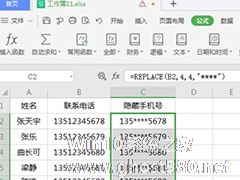
前不久有用户反馈说,自己在使用wps表格制作他人联系方式表格时,想把手机号隐藏起来,但整个表格起码有几千个数据,如果手动一个个去修改,实在费时间,有没有什么快捷方法呢?只要掌握了wps表格里批量修改表格内容的方法,这些都不算难题!下面要分享的就是wps表格批量修改内容的方法。
方法步骤
1、首先打开Excel文件,以下列表格内容为例:
2、点击C2... -

Excel如何删除重复项?Excel怎么把表格里面重复的项目删除掉?
Excel如何删除重复项?最近有小伙伴在使用Excel的时候想要把重复项进行删除,因为统计的表格中出现了很多相同的数值,只需要保留一个就行了,其它相同的需要进行删除。那么怎么去将Excel表格里面重复的项目删除掉呢?来看...